2014年10月18日
PC(パソコン)でもLINEをやる方法
皆さん、こんばんわ、もんじです。
PCを操作してる時に、スマホにLINEのメッセージが届いて、
なんだよ、めんどくせぇなー!(゚Д゚)
って思うことないですか?
やっぱ、PCで作業している時はPCの操作だけに集中したいものです。
なので今回はPCでもLINE をやる方法をご紹介したいと思います。
ちなみに、最後に詳しくお話しますが、スマホとPCは自動で同期されるので、PCでの会話がスマホに反映されないとイヤだ!って人も安心ですよ ヽ(゚∀゚)ノ
あとキーボードで打てるから楽チンチン♪
スポンサードリンク
1.LINE の公式サイトでPC用のアプリをダウンロードする
実はLINE 公式サイトで配布してたんですねー、知らなかった・・・( ゚ε゚;)
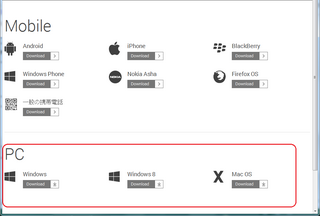
LINE公式サイトはこちら
2.ダウンロードしたアプリをPCにインストール
普通にインストールして下さい。
3.ログイン
インストール後に起動すると、下図のようなログイン画面が出てきますので、
スマホで登録したメールアドレスとパスワードでログインして下さい。
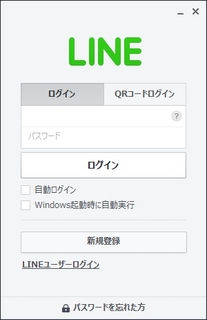
自動ログインとWindows起動時に実行のチェックはお好みで。
私はめんどくさがりなので、もちろんダブルチェックです!
ん?
なにー!?メールアドレスとパスワードがわからんとな!?
困ったちゃんだなぁ。
その場合は、スマホ側のLINEを起動して、設定⇒アカウント⇒メールアドレス登録で
メールアドレスは確認出来ます。
パスワードはどうしようもないので、同じ画面から変更してしまえっ!
あー、今度はパスワード管理の話でもしようかな。
インストール作業は以上です!簡単です。
ログインするといつものLINEの画面が立ち上がるので、いつものように操作すればOK!( ´∀`)bグッ!
さて、では同期について。
PCでやり取りした内容は、スマホのラインアプリを起動するとすぐに反映されます。
どういう仕組みかというと、実はトークの内容はLINEのサーバーに保管されているのです。
なのでどっちでやり取りしても、ぜんぜん平気です♪
☆注意事項!☆
PCでは過去のトーク履歴は2週間分しか見ることが出来ません。
これはLINEのサーバーに保管されている期間が2週間しかないためです。
えっ!?だってスマホはずっと過去まで見れるよ!
そうなんです。スマホ側は恐らくスマホ内にデータが蓄積される仕組みなんだと思います。
逆にPC側は蓄積されないようです。なんかセキュリティの関係だそうです。
という事はです。
PC側でトークのやり取りをして、スマホ側のLINEを2週間起動しなかった場合は
同期されないと思います。
まぁ、そんなことは余りないと思いますけどねー
以上です!
これでめんどくさい事がまた一つ解消しましたね!裏山!
PCを操作してる時に、スマホにLINEのメッセージが届いて、
なんだよ、めんどくせぇなー!(゚Д゚)
って思うことないですか?
やっぱ、PCで作業している時はPCの操作だけに集中したいものです。
なので今回はPCでもLINE をやる方法をご紹介したいと思います。
ちなみに、最後に詳しくお話しますが、スマホとPCは自動で同期されるので、PCでの会話がスマホに反映されないとイヤだ!って人も安心ですよ ヽ(゚∀゚)ノ
あとキーボードで打てるから楽チンチン♪
スポンサードリンク
1.LINE の公式サイトでPC用のアプリをダウンロードする
実はLINE 公式サイトで配布してたんですねー、知らなかった・・・( ゚ε゚;)
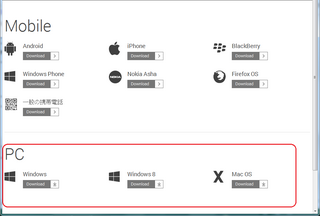
LINE公式サイトはこちら
2.ダウンロードしたアプリをPCにインストール
普通にインストールして下さい。
3.ログイン
インストール後に起動すると、下図のようなログイン画面が出てきますので、
スマホで登録したメールアドレスとパスワードでログインして下さい。
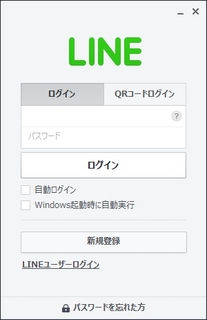
自動ログインとWindows起動時に実行のチェックはお好みで。
私はめんどくさがりなので、もちろんダブルチェックです!
ん?
なにー!?メールアドレスとパスワードがわからんとな!?
困ったちゃんだなぁ。
その場合は、スマホ側のLINEを起動して、設定⇒アカウント⇒メールアドレス登録で
メールアドレスは確認出来ます。
パスワードはどうしようもないので、同じ画面から変更してしまえっ!
あー、今度はパスワード管理の話でもしようかな。
インストール作業は以上です!簡単です。
ログインするといつものLINEの画面が立ち上がるので、いつものように操作すればOK!( ´∀`)bグッ!
さて、では同期について。
PCでやり取りした内容は、スマホのラインアプリを起動するとすぐに反映されます。
どういう仕組みかというと、実はトークの内容はLINEのサーバーに保管されているのです。
なのでどっちでやり取りしても、ぜんぜん平気です♪
☆注意事項!☆
PCでは過去のトーク履歴は2週間分しか見ることが出来ません。
これはLINEのサーバーに保管されている期間が2週間しかないためです。
えっ!?だってスマホはずっと過去まで見れるよ!
そうなんです。スマホ側は恐らくスマホ内にデータが蓄積される仕組みなんだと思います。
逆にPC側は蓄積されないようです。なんかセキュリティの関係だそうです。
という事はです。
PC側でトークのやり取りをして、スマホ側のLINEを2週間起動しなかった場合は
同期されないと思います。
まぁ、そんなことは余りないと思いますけどねー
以上です!
これでめんどくさい事がまた一つ解消しましたね!裏山!
スポンサードリンク
タグ:LINE
この記事へのコメント
コメントを書く
この記事へのトラックバックURL
https://fanblogs.jp/tb/2879843
※ブログオーナーが承認したトラックバックのみ表示されます。
この記事へのトラックバック






